Khi làm việc với tài liệu PDF không sửa đổi được, nhiều người đã tìm kiếm cách chuyển PDF sang Excel để dễ dàng thực hiện chỉnh sửa. Định dạng PDF thường không cho phép người dùng chỉnh sửa trực tiếp, và việc sao chép nội dung từ file PDF tốn nhiều thời gian. Trong bài viết này, mình sẽ giới thiệu cho bạn cách chuyển đổi file PDF sang Excel trực tuyến miễn phí. Hãy tham khảo ngay!
Phương pháp chuyển đổi file PDF sang Excel trực tiếp qua Excel
Đầu tiên, bạn có thể thực hiện chuyển đổi file PDF sang file Excel ngay trong phần mềm Excel. Hãy làm theo hướng dẫn dưới đây nhé.
Hướng dẫn
Bước 1: Mở phần mềm Excel, sau đó click vào thẻ Data trên thanh công cụ.
📥 Bài viết đáng để đọc: sửa file PDF trên máy tính
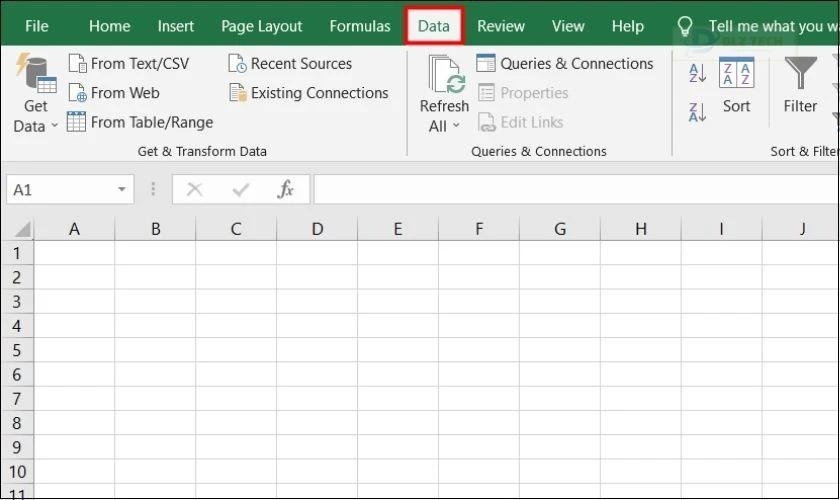
Bước 2: Nhấn vào mục Get Data ở góc trái màn hình và chọn From File, sau đó chọn From PDF.
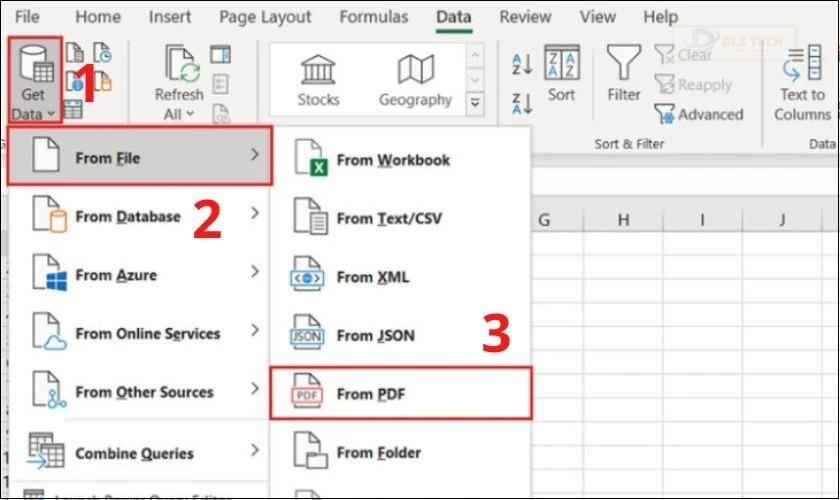
Bước 3: Chọn file PDF bạn muốn chuyển đổi từ thư mục máy tính và nhấn Import.
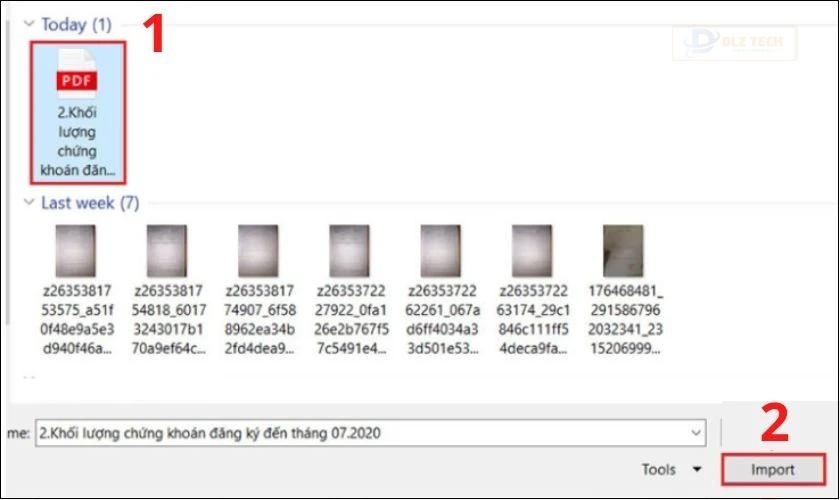
Tìm hiểu thêm: Cách tách chữ trong excel mà không cần hàm
Bước 4: Đánh dấu vào ô Select multiple items và chọn Load để hoàn tất.
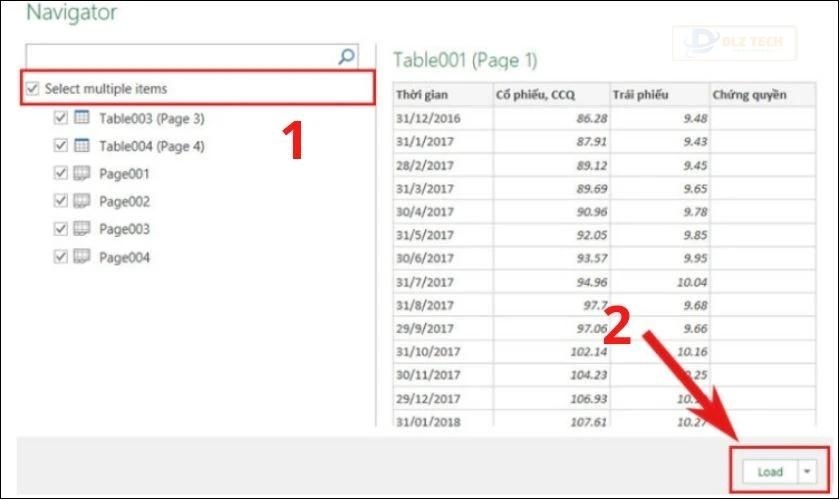
Sau những bước thao tác này, bạn sẽ nhận được file Excel từ file PDF. Tuy nhiên, việc thực hiện qua Excel có thể tốn thời gian, vì vậy hãy xem tiếp phần sau để tìm phương pháp tối ưu hơn.
Cách chuyển đổi từ PDF sang Excel trực tuyến
🧩 Nội dung tham khảo: tách chữ trong excel
Ngoài cách sử dụng Excel, bạn có thể chuyển đổi file PDF sang Excel nhanh chóng hơn thông qua các dịch vụ trực tuyến. Dưới đây là một số trang web miễn phí giúp bạn thực hiện điều này một cách nhanh chóng.
Smallpdf
Smallpdf là một trang web tuyệt vời để chuyển đổi file PDF sang Excel nhanh chóng. Bạn chỉ cần upload file PDF cần chuyển đổi và hệ thống sẽ tự động thực hiện. Sau đó, bạn có thể tải xuống file Excel miễn phí.
Hướng dẫn
Bước 1: Truy cập vào trang web Smallpdf tại link https://smallpdf.com/pdf-to-excel. Nhấn vào Choose Files và upload file PDF của bạn.
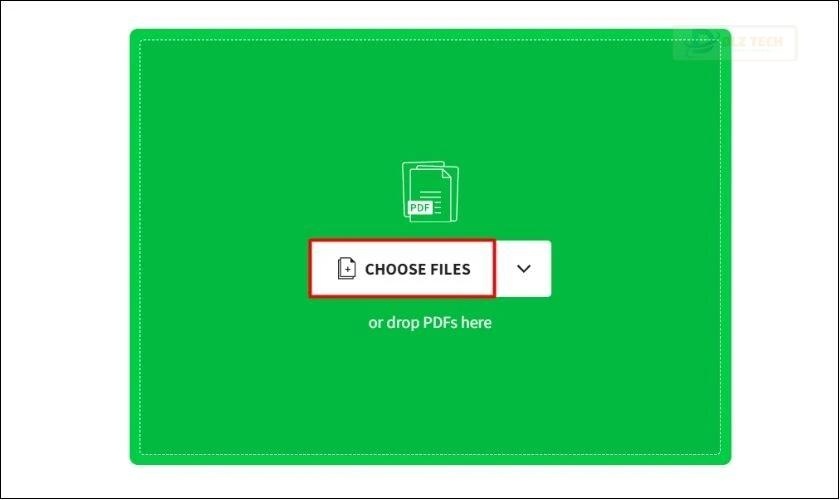
Bước 2: Sau khi upload file, chọn Convert Selectable Text. Sau đó, chọn Choose option để bắt đầu quá trình chuyển đổi.
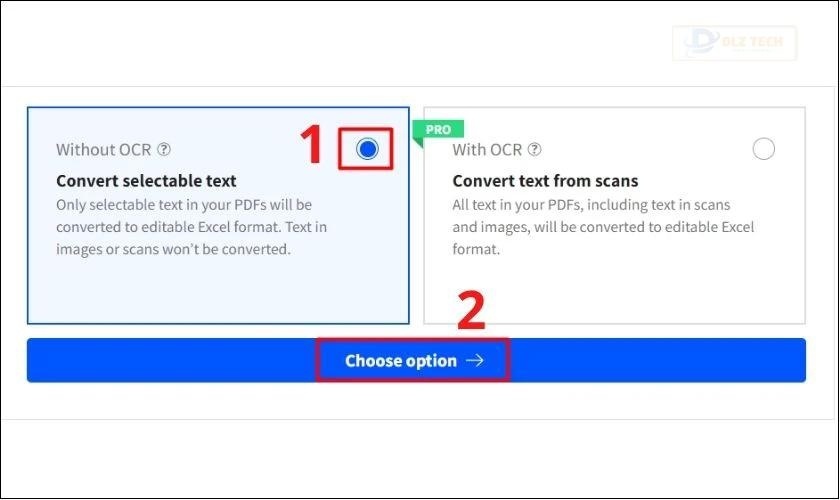
Tìm hiểu cách xóa dòng trống trong excel một cách nhanh chóng và dễ dàng
Bước 3: Khi quá trình hoàn tất, hãy nhấn vào Download để lưu file về thiết bị của bạn.
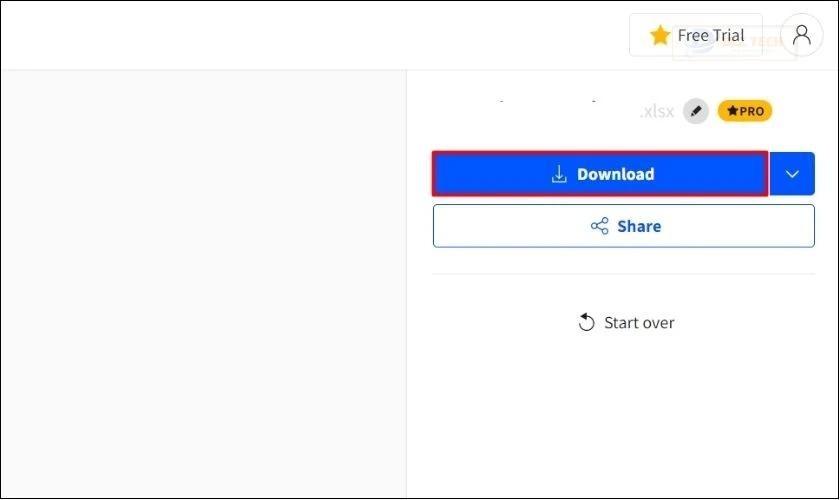
Bạn đã hoàn thành dễ dàng cách chuyển file PDF sang Excel nhờ các bước trên!
Ilove PDF
Trang web tiếp theo mình muốn giới thiệu là IlovePDF, một công cụ hữu ích cho phép chuyển đổi file PDF sang Excel trực tuyến miễn phí.
Hướng dẫn
Bước 1: Truy cập vào trang web https://www.ilovepdf.com/vi/pdf-sang-excel. Tại giao diện, chọn Chọn tệp PDF và upload file PDF bạn cần chuyển đổi.
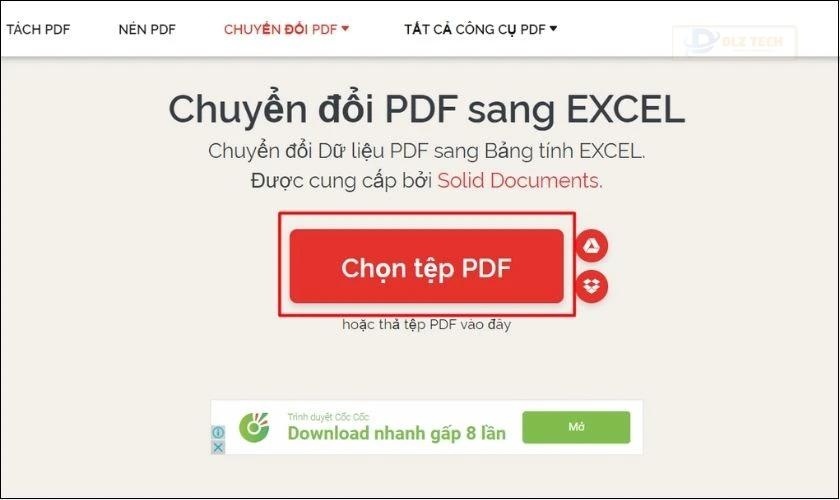
Bước 2: Sau khi tải xong file PDF lên, nhấn vào mục Chuyển đổi sang Excel.
🎓 Bài viết tiếp theo: thêm hàng trong excel
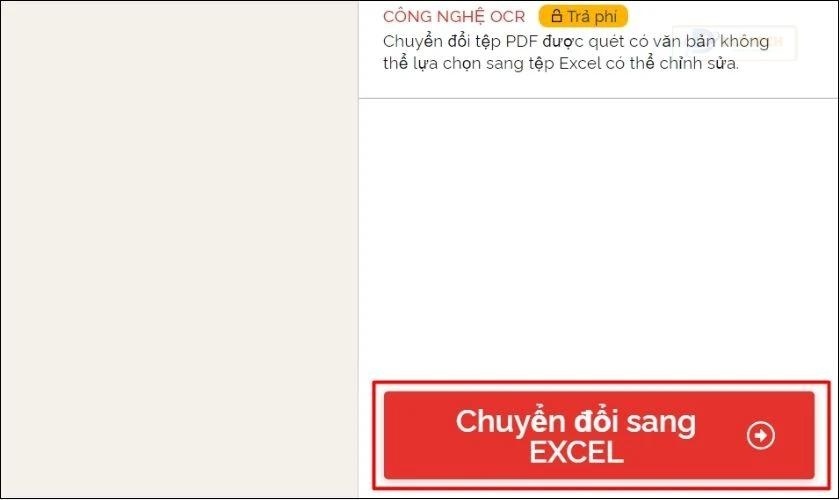
Bước 3: Đợi một chút cho trang web xử lý và sau đó nhấn Tải xuống Excel.
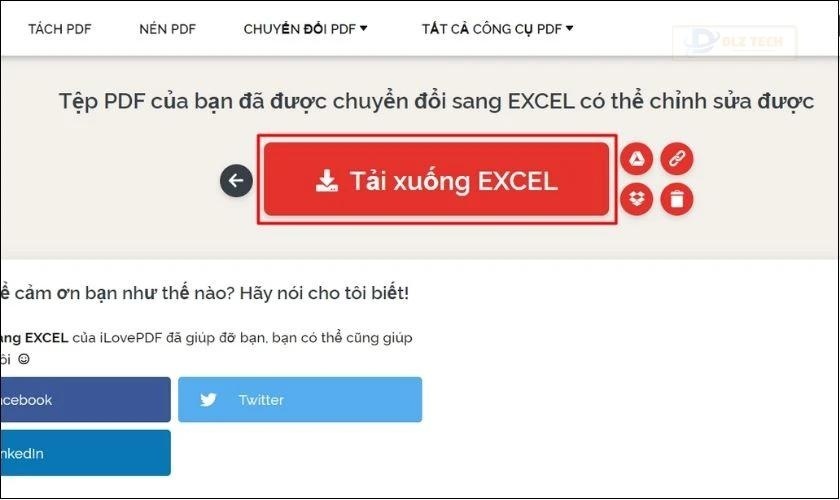
File Excel sẽ được lưu về máy của bạn và bạn có thể mở ra để chỉnh sửa.
PDF Converter
Ngoài những dịch vụ trên, bạn cũng có thể sử dụng PDF Converter để chuyển đổi file PDF sang Excel.
Hướng dẫn
🧷 Gợi ý tiếp theo: chuyển pdf sang word bị lỗi font
Bước 1: Truy cập vào PDF Converter tại https://www.freepdfconvert.com/vi. Nhấn Chọn tệp và upload file PDF cần chuyển đổi.
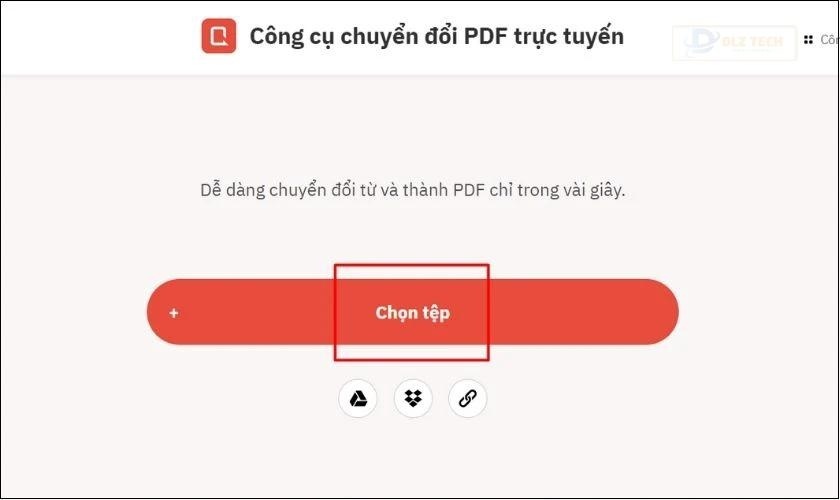
Bước 2: Sau khi hoàn tất tải lên, chọn Sang Excel để bắt đầu quá trình chuyển đổi.
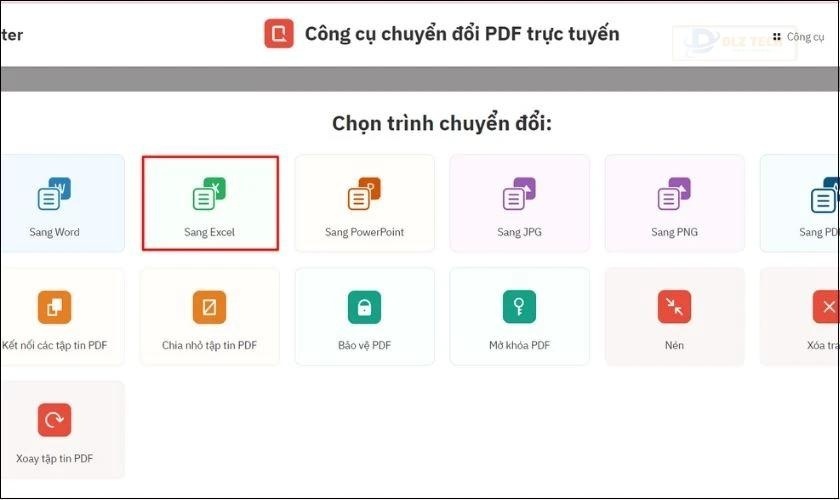
Bước 3: Khi chuyển đổi hoàn thành, nhấn Tải xuống để lưu file vào máy.
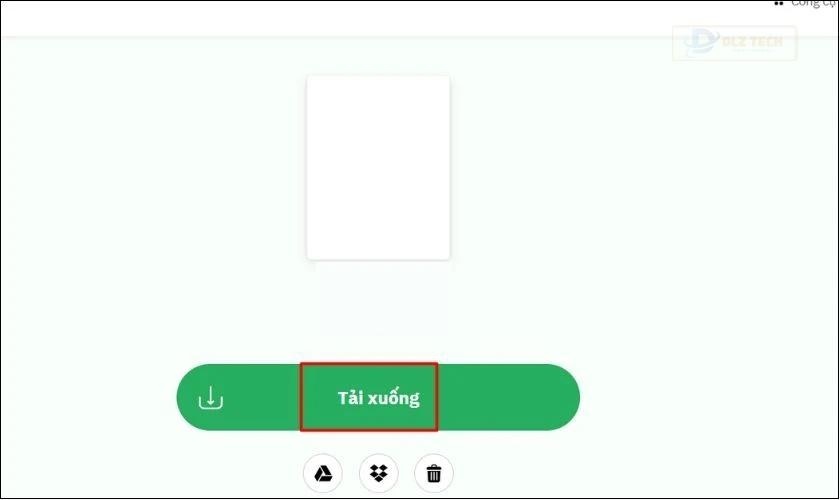
Trên đây là toàn bộ cách chuyển đổi file PDF sang Excel mà bạn có thể áp dụng. Hy vọng bạn có thể tiết kiệm thời gian và công sức khi thực hiện các thao tác này. Hãy chia sẻ cho mọi người nếu bạn thấy thông tin hữu ích nhé!
Đừng quên khám phá thêm nhiều mẹo văn phòng hữu ích khác tại chuyên mục Thủ thuật hay từ Dlz Tech!
Tác Giả Minh Tuấn
Minh Tuấn là một chuyên gia dày dặn kinh nghiệm trong lĩnh vực công nghệ thông tin và bảo trì thiết bị điện tử. Với hơn 10 năm làm việc trong ngành, anh luôn nỗ lực mang đến những bài viết dễ hiểu và thực tế, giúp người đọc nâng cao khả năng sử dụng và bảo dưỡng thiết bị công nghệ của mình. Minh Tuấn nổi bật với phong cách viết mạch lạc, dễ tiếp cận và luôn cập nhật những xu hướng mới nhất trong thế giới công nghệ.
Thông tin liên hệ
Dlz Tech
Facebook : https://www.facebook.com/dlztech247/
Hotline : 0767089285
Website : https://dlztech.com
Email : dlztech247@gmail.com
Địa chỉ : Kỹ thuật Hỗ Trợ 24 Quận/Huyện Tại TPHCM.







